Kaip pagreitinti „Windows 10 10“ būdus, apie kuriuos jums nebuvo pasakyta
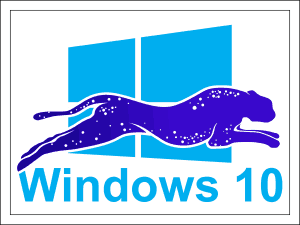
- 676
- 175
- Percy Olson
Turinys
- Reguliariai įdiekite „Windows“ atnaujinimus ir įrenginių tvarkykles
- Atidėkite autorolio programas
- Pašalinkite nepanaudotas programas
- Neišjunkite kompiuterio
- Išimkite papildomą iš pradžių
- Iškraukite darbalaukį
- „Valymas“ ir „Twizka“ naudoja protingai
- Maža atmintis? Įjunkite „ReadyBoost“
- Sukurkite atkūrimo taškus
- Perkelkite operacinę sistemą į SSD
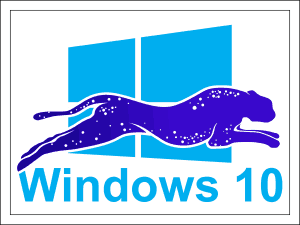
Nematau priežasties rašyti apie tą patį. Užuot perpasakojęs gerai žinomus „Zaysed“ patarimus, noriu sutelkti dėmesį į tai, apie ką jie paprastai nekalba. Metodai, siekiant padidinti jūsų perskaitytą žemiau, nereikia gilių žinių ir didelių pastangų. Aš pasakysiu daugiau: greičiausiai, jie jus pažįsta, bet dėl tam tikrų priežasčių negalvojote, kad jie sugeba pagreitinti kompiuterį. Tačiau taip yra.
Reguliariai įdiekite „Windows“ atnaujinimus ir įrenginių tvarkykles
Apie tai, kodėl atnaujinimo operacinė sistema, F1COMP kalbėjo viename iš ankstesnių straipsnių. Tai daugiausia buvo susijusi. Be to, jie:- Teisingos klaidos, dėl kurių gali būti sutrikimai ir sulėtėjimas „Windows“, „Įrenginių ir programų“ komponentų sulėtėjimas.
- Pridėkite naujų funkcijų prie sistemos.
- Optimizuokite įrangos veikimą.
- Padidinkite OS greitį, toleranciją gedimą ir stabilumą.
Žodžiu, atnaujinimai prisideda prie to, kad senoji vinda „neatsilieka“ plėtojant technologijas. Tas pats pasakytina ir apie geležinius vairuotojus.
Norint reguliariai automatiškai įdiegti operacinės sistemos atnaujinimus, nieko nereikia padaryti - „Windows 10“ ši funkcija įjungta pagal numatytuosius nustatymus. Pakanka jos neliesti.
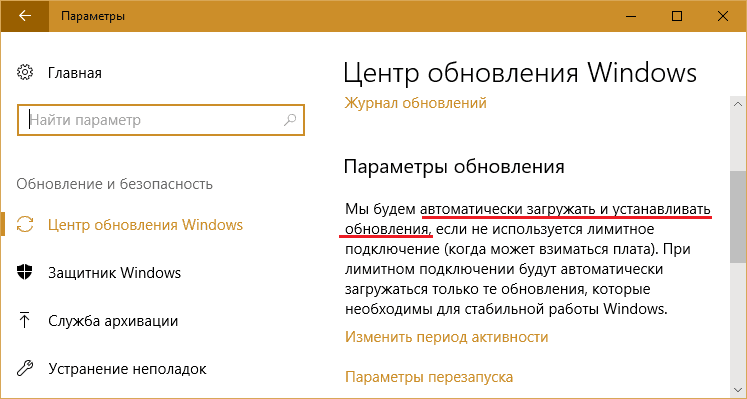
Norint atnaujinti įrenginių tvarkyklių versijas, saugu naudoti savo gamintojų patentuotą programinę įrangą. Tačiau kai kurie vartotojai nori nesivarginti, bet viską patikėti bet kuriai trečiųjų šalių automatinio ekspozicijos programai. Nors toks sprendimas turi teisę į gyvybę, jis kelia rimtą riziką, nežinoma, kur šios programos papildo jų duomenų bazes. Tik žinoma, kad modifikuoti ir save įrašyti vairuotojai iš tokių bazių dažnai neišsprendžia, tačiau sukuria papildomų problemų. Pvz., Sukrauskite langų pakrovimą arba sukelkite įrangos gedimą.
Atidėkite autorolio programas
Beveik kiekviena save gerbianti „Windows“ programa „laiko savo pareiga“, montuodama kompiuteryje, kad registruotųsi automatinėje pradžia pradėti dirbti su sistema, pailginti krovimo laiką ir nuolat kabinti RAM, valgydami dalį savo garsumo. Когда таких приложений много, быстродействие, а особенно скорость запуска компьютера снижается в разы. Bet ką daryti, jei jums visiems reikia?Norint laikytis našumo, saugumo ir darbo pusiausvyros pusiausvyros kompiuteryje, dalį programų galima perkelti į atidėtą „Autorun“, kad jos nepradėtų nuo „Windows“, bet po 5-10 ar daugiau minučių, kai, kai, kai, kai, kai, kai, kai 5-10 ar daugiau minučių, kai, kai, kai, kai, kai, kai 5-10 ar daugiau minučių, kai, kai, kai, kai, kai, kai 5-10 ar daugiau minučių, kai, kai, kai, kai, kai, kai, kai 5-10 ar daugiau minučių, kai, kai, kai, kai, kai, kai 5-10 ar daugiau minučių, kai, kai, kai, kai 5-10 ar daugiau minučių, kai, kai, kai, kai, kai, kai, kai 5-10 ar daugiau minučių, kai, kai, kai, kai, kai 5-10 ar daugiau minučių, kai, kai, kai, kai, kai 5-10 ar daugiau minučių, kai, kai, kai, kai, kai, kai 5-10 ar daugiau minučių, kai, kai, kai, kai 5-10 ar daugiau minučių, kai kada Sistema yra visiškai pakrauta ir patenka į eksploatavimo režimą.
Atidėtą automatinę programą patogu sukonfigūruoti naudojant nemokamą naudingumą Startuolių delsia, apie kurią mūsų svetainė jau kalbėjo. Taip pat galite naudoti savo „Windows“ užduočių planuotoją.
Prieš sukurdami užduotį planuoti bet kurios programos paleidimą, ištrinkite ją iš automatinio įkėlimo į užduočių dispečeryje sąrašą (arba kitoje naudingume, kurį naudojate automobilio paleidimui valdyti). Seka planuotoju.
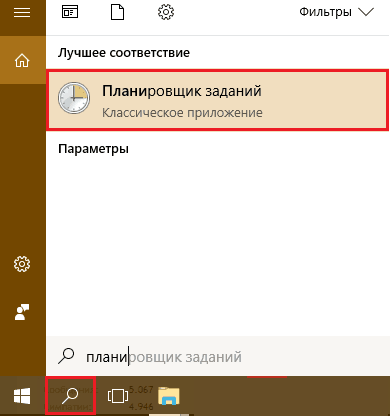
Skyriuje "Veiksmai"Paspausk mygtuką"Sukurkite užduotį".
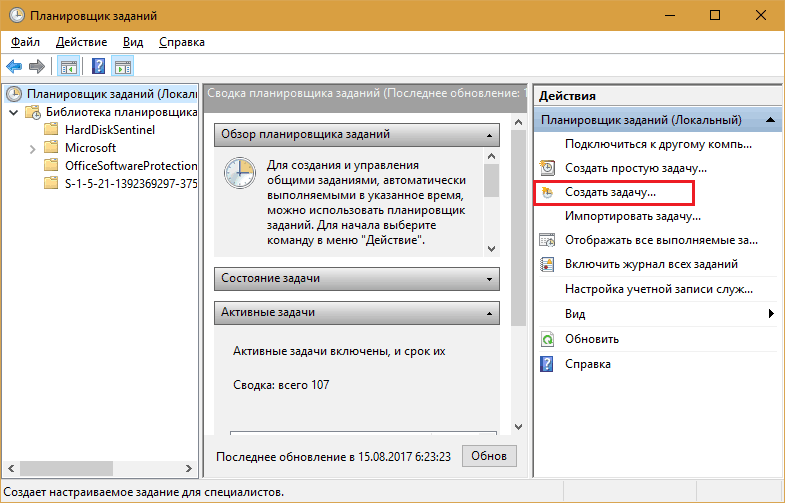
Kaip sukurti priskirtas užduotis, manau, beveik visi žino, todėl aš nesigilinsiu į viską išsamiai. Norėdami sukonfigūruoti uždelstą programos paleidimą, mums svarbūs tik skyriai “Suaktyvintojai"Kur nustatomos pagrindinės užduoties atlikimo sąlygos ir"Veiksmai".
Atidaryti skirtuką "Suaktyvintojai"Spustelėkite mygtuką"Sukurti". Lange "Sukuriant gaiduką„Išplėskite sąrašą“Pradėkite užduotį"Ir pasirinkite tinkamiausią variantą - pavyzdžiui, įvedant sistemą.
Žemiau - poskyryje "Papildomos galimybės"Pažymėkite ženklą"Užduoti"ir nurodykite vėlavimo laiką.
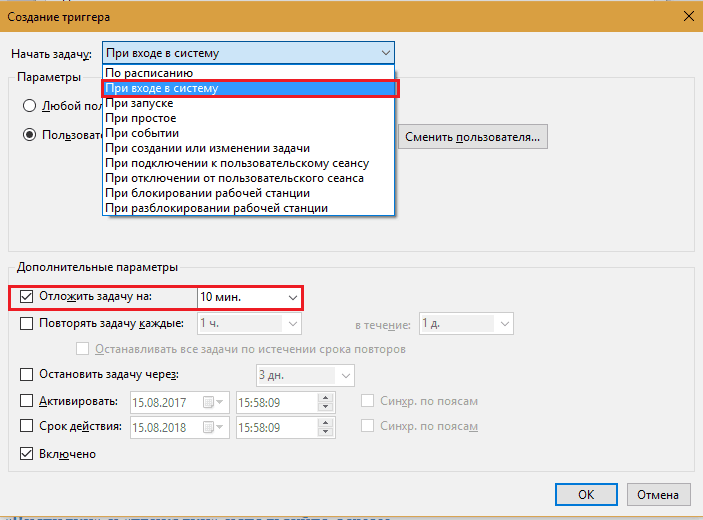
Atidarykite skirtuką “Veiksmai"Paspauskite"Sukurti". Toliau nuo sąrašo “Veiksmas„Pasirinkite“Programos pradžia"Ir lauke"Programa ar scenarijus„Nurodykite kelią į vykdomosios programos failą (mano pavyzdyje tai yra„ Firefox “naršyklė).
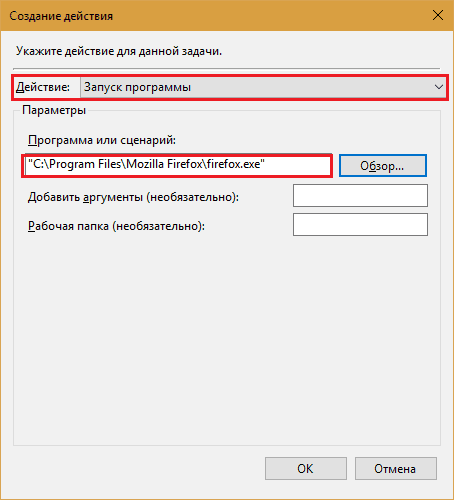
Konfigūruokite likusią savo nuožiūra.
Pašalinkite nepanaudotas programas
Taip, tiesiog ištrinkite. Nemanykite, kad nenaudojamos programos tiesiog guli ant disko, pavyzdžiui, knygos ant lentynos ir nieko nedaro įtakos. Įtaka, kaip. Net jei programa nėra išdėstyta automobilio apkrovoje, dalis jos komponentų nematomai vartotojui yra įkeliama į RAM ir eina į internetą patikrinti licencijos, atnaujinimų ir pan. P. Be to, nereikalingos programos vyksta disko sistemos skyriuje ir įvertina jų registro įrašus. Taip, ir disko foninis patikrinimas su antivirusine.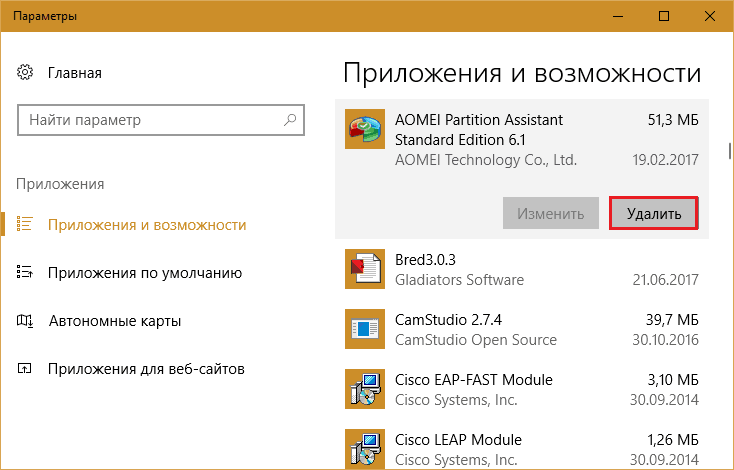
Neišjunkite kompiuterio
Daugelis vartotojų yra įpratę išjungti kompiuterį baigdami „Windows“. Jei operacinė sistema yra įdiegta ne SSD, tačiau reguliariai kietai, pakartotinis įjungimas kartais atidėtas geras dešimt minučių. Plius toks pat laikas, kurį kartais reikia atsisiųsti programas. Žodžiu, nuo to momento, kai galios mygtukas paspaudžiamas prieš pradedant darbą kompiuteryje, gali užtrukti maždaug pusvalandį.Kodėl verta prarasti brangų laiką? Vietoj to, kad visiškai išjungtumėte nešiojamąjį kompiuterį, naudokite miego režimą, kuriame visi atviri langai, programos ir dokumentai saugomi RAM. „Windows 10“ pabudimas iš miego trunka tik 5-15 sekundžių. Tuo pačiu metu darbalaukyje viskas, kas buvo jame prieš pereinant į miegą, lieka.
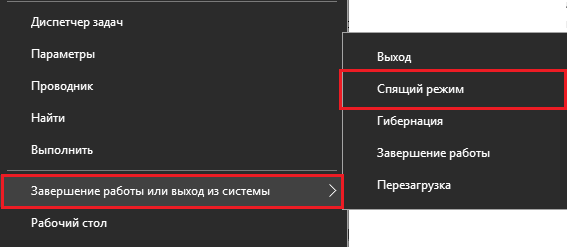
Stacionariame kompiuteryje, o ne miegą, naudokite hibridinį miego režimą. Pagal jį dabartiniai duomenys išsaugomi ne tik atmintyje, bet ir kietajame diske - jei energija išjungia energiją.
Išimkite papildomą iš pradžių
Meniu, pradedant „dešimt“ pagal numatytuosius nustatymus, sukonfigūruotas ne optimalus. Mirksmingų plytelių krūva, kurios didžioji dalis, greičiausiai, jums nereikia, ne tik sumažina našumą, bet ir apsaugo nuo greito būtinų programų paieškos.Pašalinkite nuo visų nenaudojamų plytelių paleidimo. Ypač su animuotomis nuotraukomis. Su jais susijusios programos liks vietoje. Plytelių pašalinimas yra tarsi etiketės pašalinimas iš darbalaukio.
Norėdami pašalinti nereikalingas plyteles, spustelėkite jas naudodami dešinįjį pelės klavišą ir pasirinkite "Užgesinti".
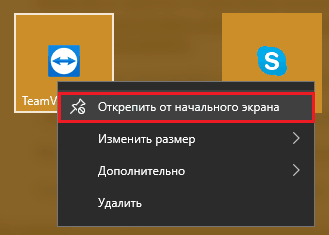
Iškraukite darbalaukį
Darbalaukis yra patogi erdvė etiketėms ir mažiems dokumentams saugoti. Tačiau kai kurie vartotojai tai naudoja kaip visų savo lobių saugyklą, pavyzdžiui, šeimos nuotraukų archyvus ir filmus.Daugialypių aplankų išdėstymas ant darbalaukio žymiai sulėtina OS pakrovimą ir veikimą, o tai ypač pastebima su nedideliu kiekiu RAM kiekio. Pakeiskite sunkius aplankus etiketėmis. Tai nesukels nereikalingų nepatogumų ir teigiamai paveiks kompiuterio veikimą.
Beje, „Windows 10“ buvo sukurta papildomų virtualių stalinių kompiuterių kūrimas (sukurtas paspaudus „Win+Ctrl+D“ derinį). Jie padidina naudingą erdvę atidaryti „Windows“, tačiau jei piktnaudžiaujate ar pamiršite, kad kažkur yra keletas svarių failų, negalite nustebinti, kad „Windows“ negailestingai slopina.
Norėdami patikrinti, kiek stalinių kompiuterių dabar atidarote ir kas juose yra, spustelėkite mygtuką “Pateikiančios užduotis"(Pagal numatytuosius nustatymus ji yra trečioji užduoties juostoje dešinėje). Uždarykite viską, ko nenaudojate.
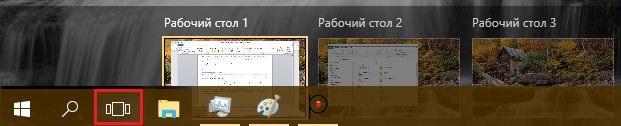
„Valymas“ ir „Twizka“ naudoja protingai
Daugelis „Windows“ vartotojų pašėlusiai pasitiki įvairiomis sistemos valymo, optimizavimo ir pagreitinimo programomis. Taip, tai yra patogu ir kartais veiksminga, tačiau jei tokias programas laikysite nuolat apleistomis (kaip reikalauja kai kurios iš jų), jos nesikrės, o sulėtins kompiuterį.Vykdykite „valiklių pardavimą“, naudojant įprastą kompiuterio naudojimą, turėtų būti ne daugiau kaip kartą per mėnesį. Tai tarsi bendras valymas namuose. Jūs to nedarote kiekvieną dieną?
Maža atmintis? Įjunkite „ReadyBoost“
Kai kurie biudžetiniai nešiojamieji kompiuteriai ir tinklai turi siaurą vietą - nedidelę RAM talpą. Norėdami patogiai dirbti „Windows 10“, jums reikia bent 4 GB, bet ką daryti, jei daugiau nei du kompiuteriai nesuvokia? Naudokite kaip papildomą „USB Flash Drive“ arba SD kortelės atmintį, palaikančią „ReadyBoost“ technologiją.Duomenų mainų su nuimama laikmena, žinoma, yra mažesnis nei su RAM, tačiau daug didesnis nei su kietuoju disku su krūvos failu. „ReadyBoost“ leidžia naudoti nenaudojamą „Flash“ diskų ir SD kortelių erdvę kaip sistemos duomenis ir programas saugoti buferį, kuris, jei RAM trūktų vietos, būtų iškrautas į „Podgy“ failą.
„ReadyBoost“ technologija leidžia naudoti iki 8 nuimamų įrenginių, kurių talpa yra 1 GB kaip papildoma atmintis. Tokiu atveju jų rodmens greitis turėtų būti ne mažesnis kaip 2,5 MB/s (4 kb blokai), o įrašymo greitis - nuo 1,75 MB/s (512 kb blokai).
Kaip įjungti „ReadyBoost“:
- Prijunkite nuimamą įrenginį prie kompiuterio, suraskite jį laidininke ir atidarykite "Savybės".
- Eikite į skirtuką "Parengtas " Ir pažymėti "Naudokite šį įrenginį"Arba"Pateikite šį įrenginį „ReadyBoost“ technologijai". Pirmuoju atveju galite nustatyti vietos tūrį, kuris bus naudojamas po buferiu. Antrame - sistema suteiks jam visą laisvą erdvę. Terpėje saugomi failai liks nepaliesami.
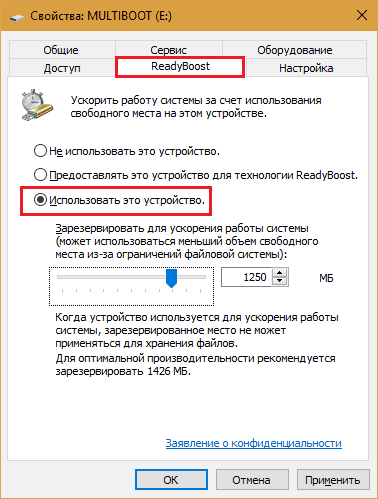
- Išsaugokite nustatymą.
Po to „Flash Drive“ vis tiek gali būti naudojamas kaip diskas, tačiau „ReadyBoost“ suteikta erdvė laidintuve nebus nustatyta.
Jei SSD įdiegta kompiuterio operacinė sistema, „ReadyBoost“ nepadės pastebimai padidinti našumo padidėjimą. Naudokite sūpynės failą.
Sukurkite atkūrimo taškus
Kai kuriuose „naudingi“ patarimai, kaip pagreitinti „Windows“, yra rekomendacija išjungti sistemos atkūrimą. Jie sako, kad reguliariuose kūrimo taškuose yra išleidžiami procesoriaus laikas ir vieta kietajame diske. Taip yra, tačiau iš tikrųjų taško sukūrimas trunka tik sekundę, ir joje išsaugomi tik naujausi registro pakeitimai ir failų, kurie turėtų būti atkurti iš „WinSXS“ saugyklos, sąrašą.Aš rekomenduoju ne tik išjungti sistemos atkūrimo funkciją, bet ir sukurti atšaukimo tašką po visų rimtų OS pakeitimų. Tai neturi įtakos dabartiniam „Windows“ greičiui, tačiau žymiai sutrumpina jo atkūrimo laiką, jei gedimai.
Trumpiausias būdas sukurti atkūrimo tašką:
- Eik Context Menu piktograma "Šis kompiuteris„Derdiniame kompiuteryje. Atviras "Savybės". Spustelėkite kairiajame atidarymo lango perėjimo skydelyje “Sistemos apsauga".
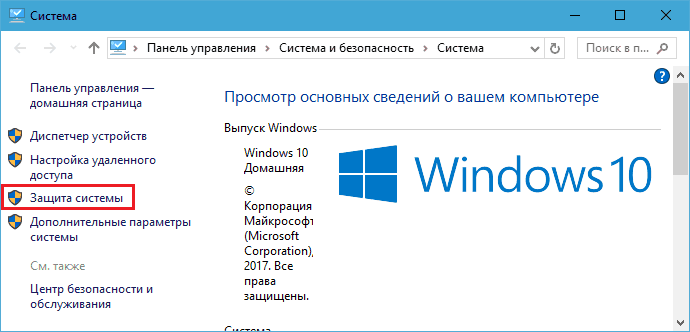
- Kito lango apsaugos parametruose pažymėkite disko sistemos skyrių ir spustelėkite "Sukurti".
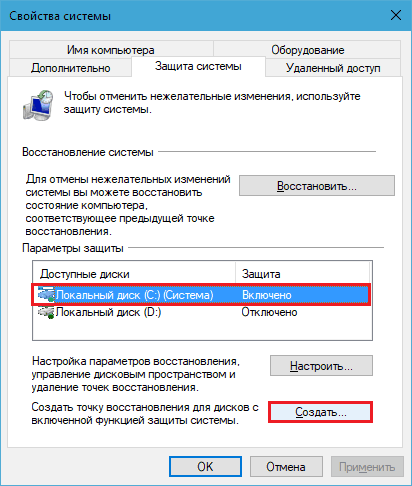
Perkelkite operacinę sistemą į SSD
Tai turbūt geriausias dalykas, kurį galite padaryti, kad padidintumėte kompiuterio našumą. „Windows“ ir programų perkėlimas iš įprasto gardos į SSD daugybę kartų pagreitins net ir lėčią ir pasenusį asmeninį kompiuterį, kuris negali būti ar ekonomiškai netinkamas atnaujinti kitais būdais.Perkėlimas nereiškia, kad turėsite iš naujo įdiegti sistemą ir visas programas, pateiktas šviežiai susietoje SSD diske. Yra programų, kurios perkelia informaciją iš senojo disko į naująjį, beveik nedalyvaujant vartotojui. Vienas iš jų yra nemokamas ir daugiafunkcinis disko valdytojas „Aomei“ skaidinio asistento standartas.
Sistemos nukopijavimas iš vienos terpės į kitą „Aomei“ skaidinio padėjėjoje yra pridedamas prie žingsnio -. Jums tereikia prijungti abu diskus prie kompiuterio, paleisti programą, pasirinkti parinktį “OS perdavimas SSD arba HDD"Ir vykdykite labai paprastas instrukcijas.
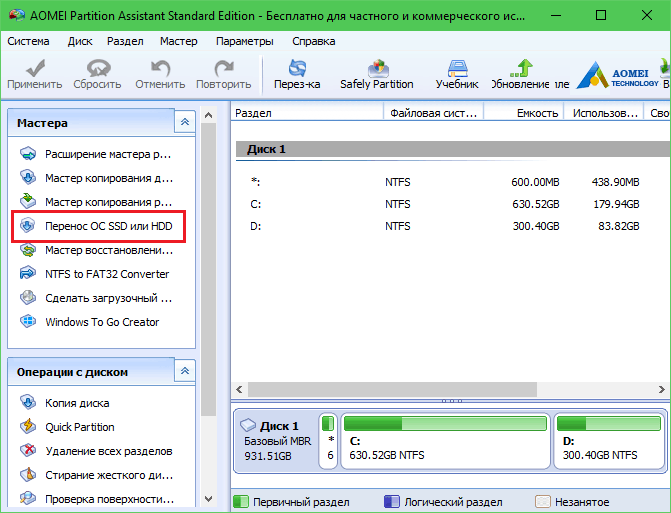
Operacija paprastai trunka kelias valandas. Vykdymo metu kompiuteris negali būti naudojamas. Kai kopija bus baigta, jums tereikia išjungti seną kietą iš automobilio ir įdiegti naują savo vietoje. Failų nustatymai ir vietos naujame diske bus visiškai panašūs į senąjį, todėl jums net nereikia keisti savo įpročių. Nors ne, jie greitai pripranta prie gero. Paragavę tikro SSD greičio, niekada nenorėsite grįžti į darbą su HDD.
- « Žaidimas per ką daryti, jei nešiojamasis kompiuteris spontaniškai išsijungia
- Plyta su klaviatūra, kodėl nešiojamasis kompiuteris neįsijungia ir ką daryti »

